Streamlabs OBS의 리플레이 버퍼는 스트림에서 흥미로운 순간을 포착할 수 있는 훌륭한 기능입니다. 몇 번의 클릭만으로 이러한 클립을 저장할 수 있을 뿐만 아니라 나중에 스트림에서 다시 재생할 수도 있습니다. 이 가이드에서는 다시보기 버퍼를 효과적으로 설정하고 사용하는 방법을 알아봅니다.
주요 결과
- 다시보기 버퍼를 사용하면 스트림 중에 클립을 저장할 수 있습니다.
- 비트 전송률 및 최대 클립 길이에 대한 설정을 사용자 지정할 수 있습니다.
- 단축키를 사용하면 다시보기 버퍼를 더 쉽게 사용할 수 있습니다.
- 클립은 스트림에서 바로 재생할 수 있습니다.
1단계: 리플레이 버퍼 활성화하기
먼저 스트림랩스 OBS 설정에서 리플레이 버퍼를 활성화해야 합니다. 이렇게 하려면 설정의 톱니바퀴 아이콘을 클릭하고 "일반" 탭을 선택합니다. 여기에서 스트림을 시작할 때 자동으로 리플레이 버퍼를 시작하는 옵션을 찾을 수 있습니다. 이 설정을 활성화하면 생방송 중에도 항상 다시보기 버퍼가 준비됩니다.
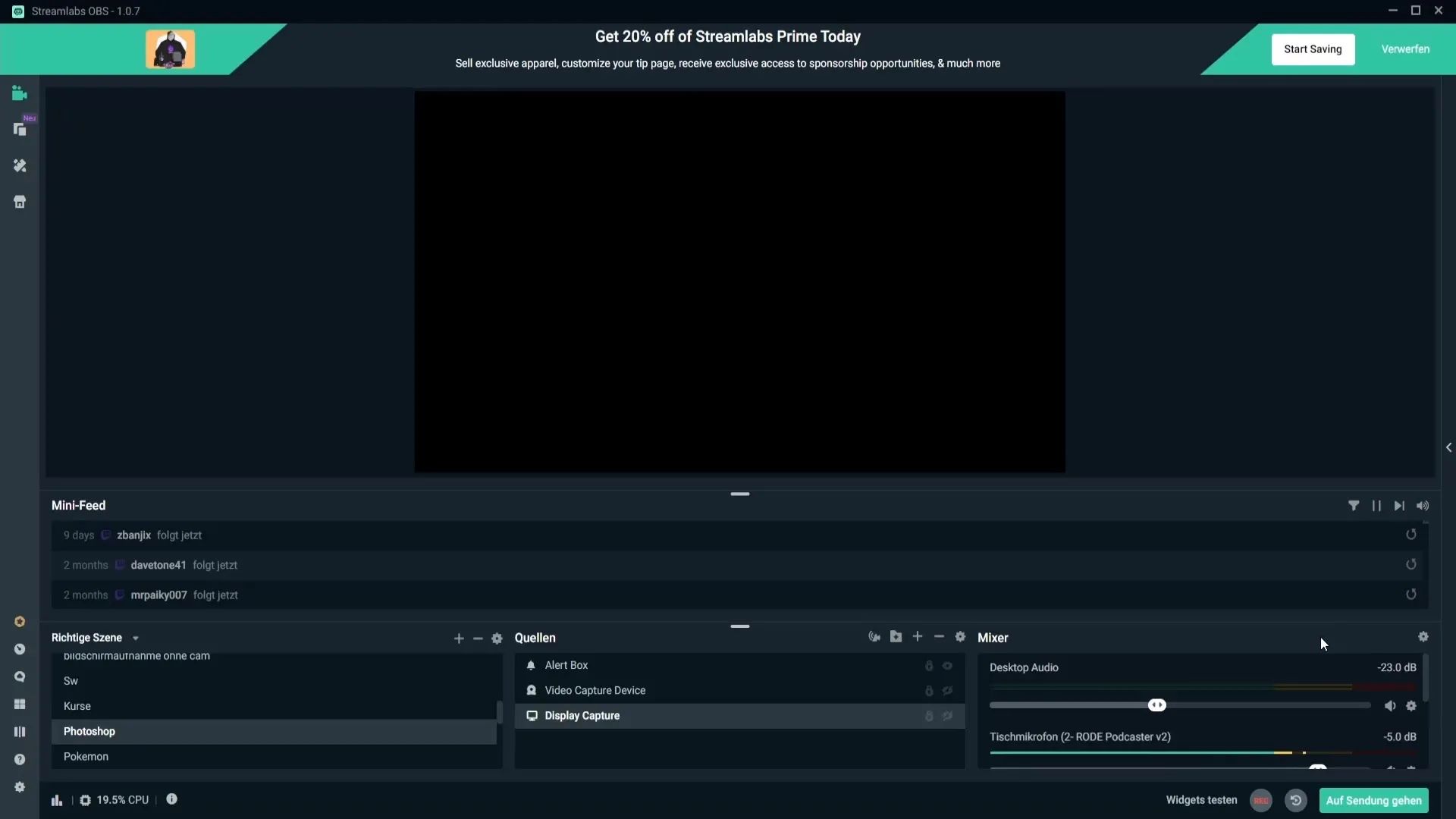
2단계: 출력 설정 조정하기
다음 단계에서는 다시보기 버퍼의 출력 설정을 정의해야 합니다. '출력' 탭에서 녹화 설정을 조정할 수 있습니다. 만들려는 클립의 저장 위치를 선택했는지 확인하세요. PC의 성능에 따라 비트 전송률 또는 최대 초당 프레임 수(bfames)를 조정하는 것이 좋습니다. 비트 전송률은 30,000이 최적이지만, PC 성능이 낮은 경우 이보다 낮게 설정할 수도 있습니다.
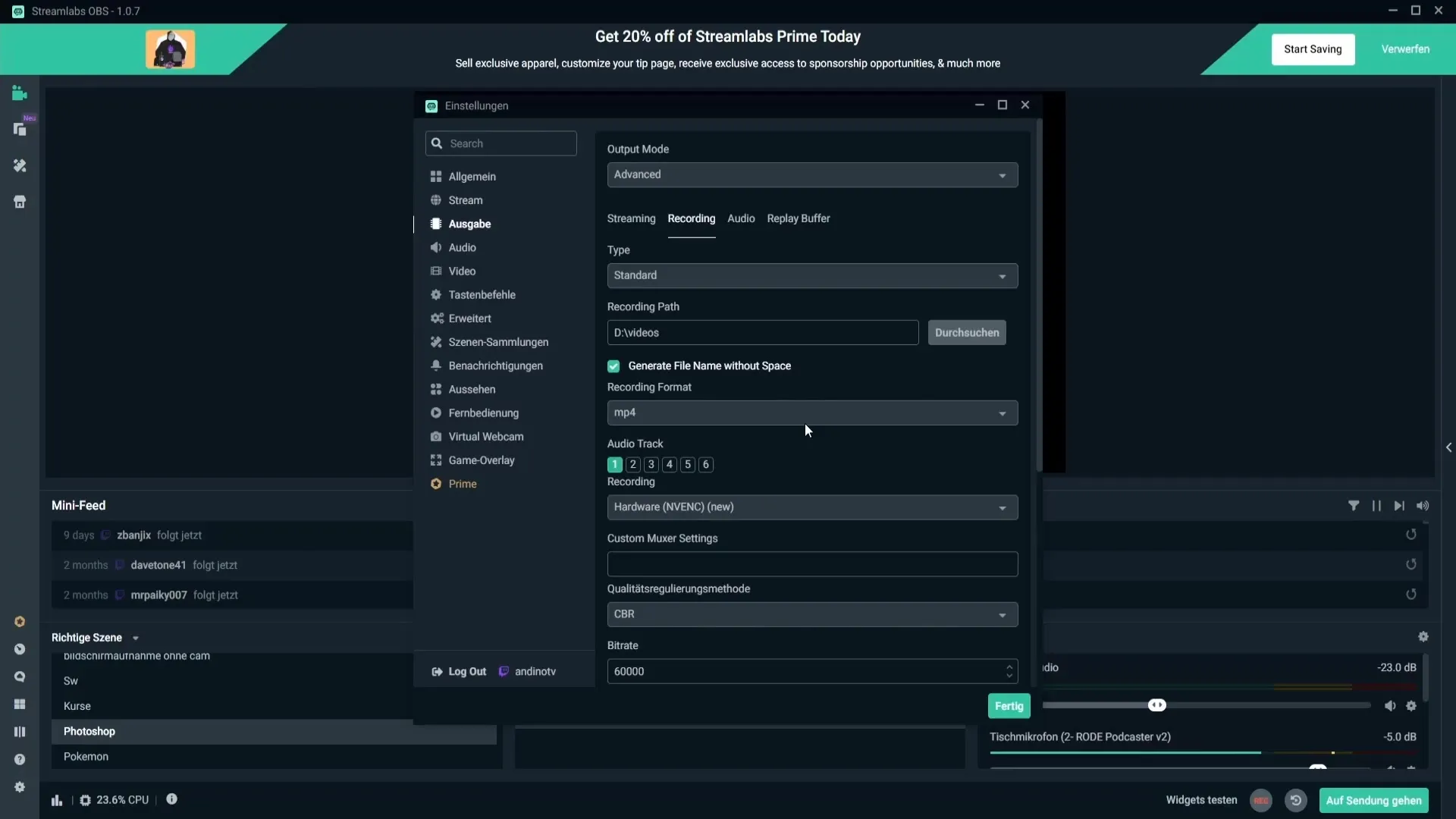
3단계: 다시보기 버퍼 구성하기
이제 다시보기 버퍼를 구성할 차례입니다. 설정에서 다시보기 버퍼에 대한 특수 항목으로 스크롤하여 활성화 옵션이 선택되어 있는지 확인합니다. 여기에서 클립의 최대 시간을 설정할 수도 있습니다. 하이라이트를 위한 충분한 자료를 확보하려면 40-60초의 값을 사용하는 것이 좋습니다.
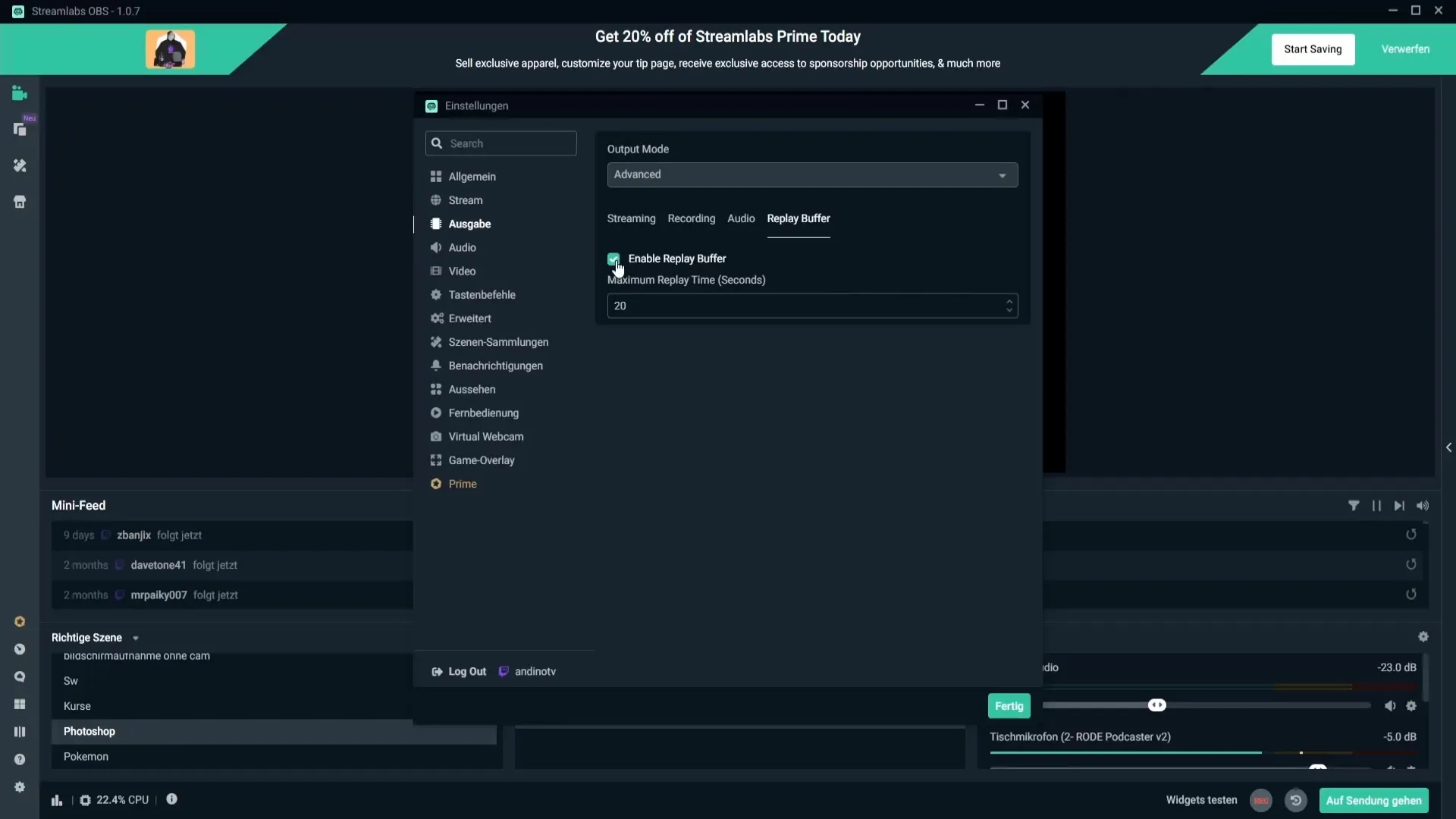
4단계: 단축키 설정
클립 저장 기능을 단순화하기 위해 단축키를 지정할 수 있습니다. 설정으로 돌아가서 "키 명령" 영역을 선택합니다. '다시보기 저장' 항목을 찾아 단축키를 설정합니다. 자주 사용하는 키를 선택하지 않도록 주의하세요. F1에서 F12까지의 키가 이상적입니다. 이 예에서는 기능 키 F4를 선택합니다.
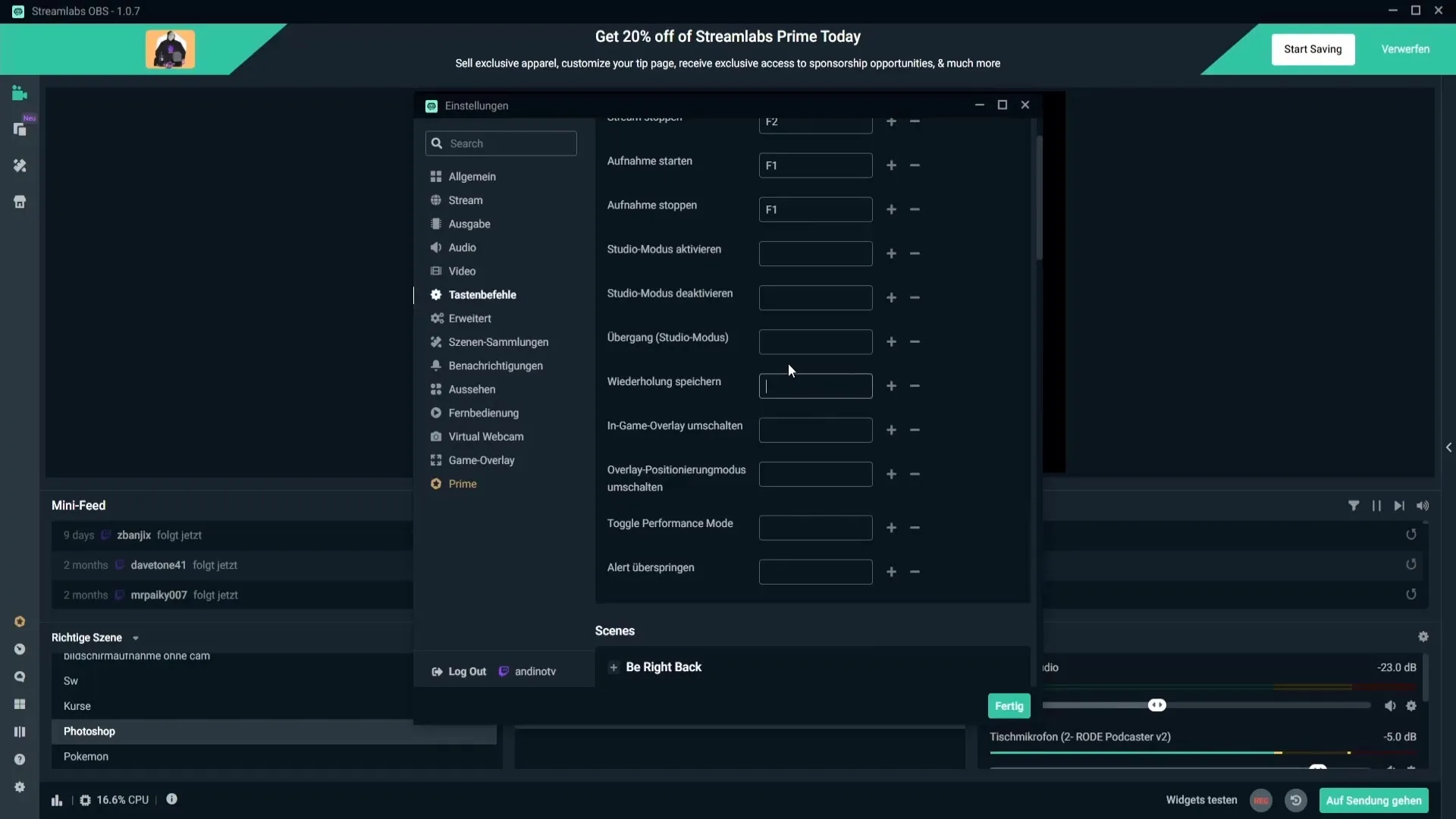
5단계: 스트림에서 클립 재생하기
스트림에서 클립을 재생하려면 새 소스를 만들어야 합니다. "+" 기호를 클릭하고 "위젯" 아래에서 "즉시 재생"을 선택합니다. 사용 가능한 경우 하드웨어 인코딩을 활성화하여 CPU의 부하를 줄입니다. 클립이 한 번만 재생되도록 '비활성 상태일 때 파일 닫기' 설정도 활성화해야 합니다.
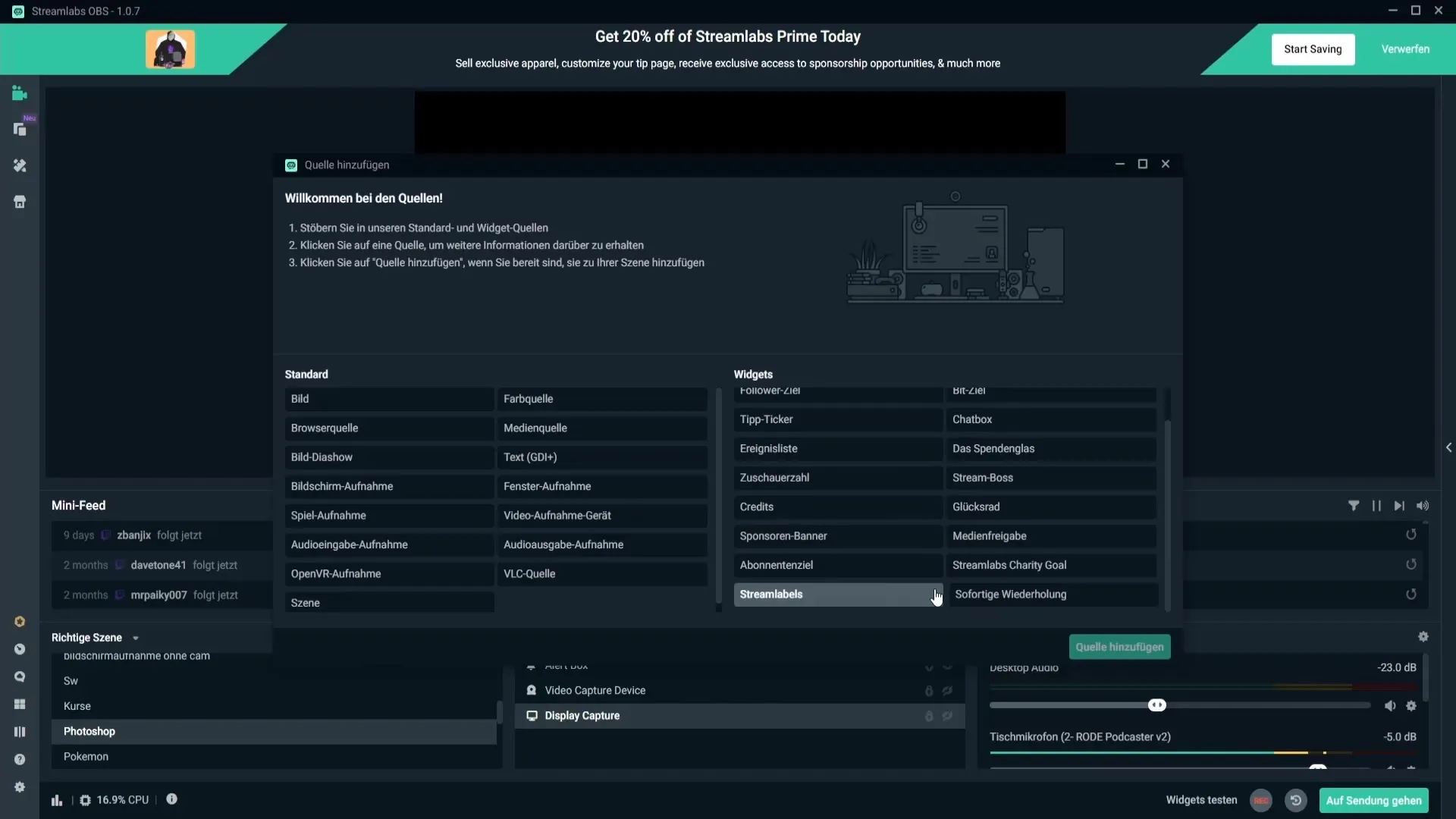
6단계: 테스트 실행 수행
모든 것이 올바르게 설정되었는지 확인하려면 테스트 실행을 수행합니다. 화면 녹화를 시작하고 재생 버퍼를 수동으로 활성화한 다음 마우스로 움직임을 수행합니다. 그런 다음 단축키(예: F4)를 눌러 클립을 녹화합니다. 이렇게 하면 다시보기 버퍼가 올바르게 작동하는지 확인할 수 있습니다.
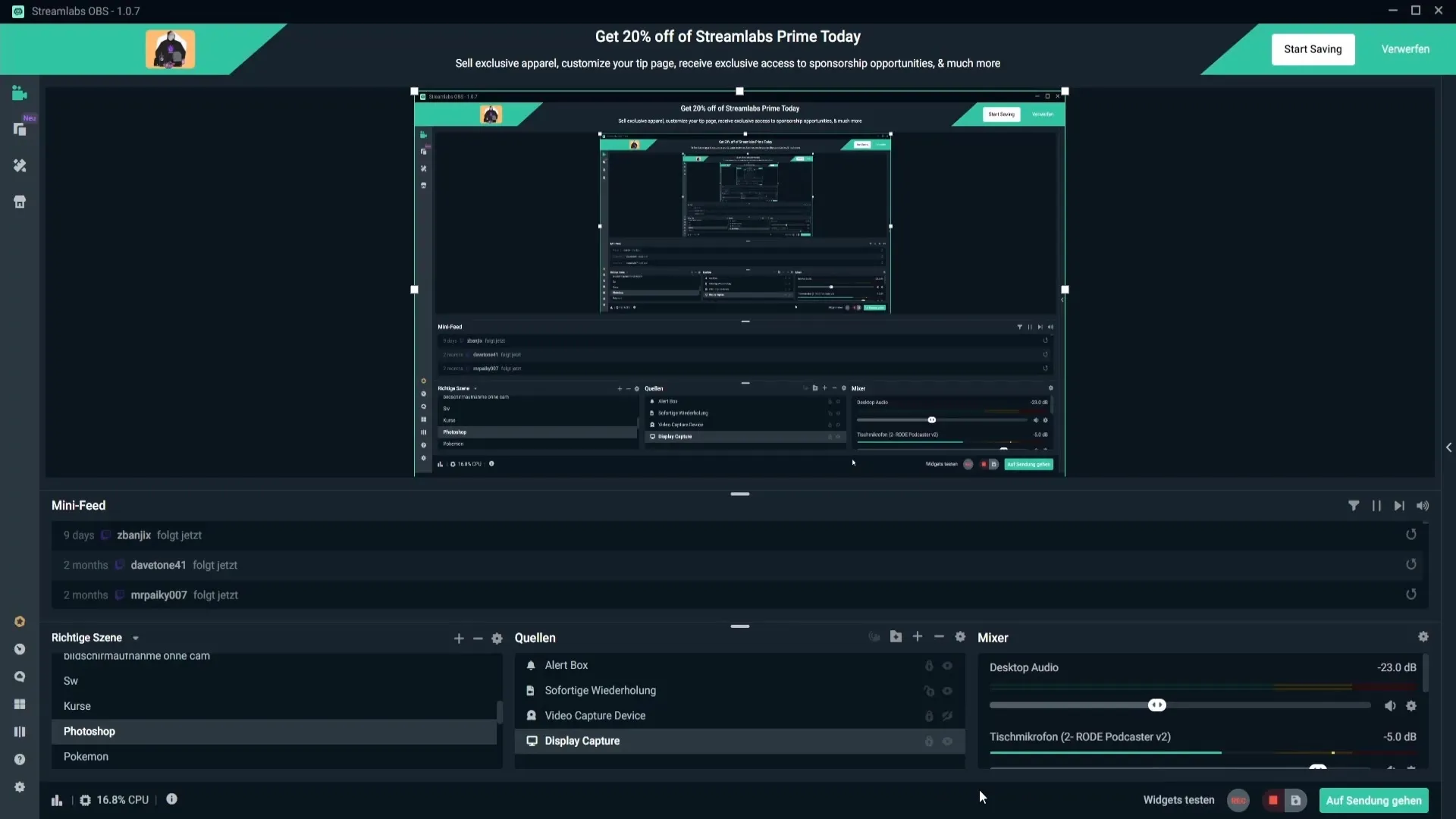
7단계: 스트림에서 다시보기 보기
스트림 중에 클립을 재생하려면 씬 관리에서 즉시 재생을 위한 소스를 활성화해야 합니다. 이렇게 하려면 '즉시 재생 표시' 및 '숨기기'에 대한 단축키(예: 둘 다 F6)도 설정합니다. 그런 다음 스트림 중에 이 키를 사용하여 필요에 따라 클립을 표시하거나 숨길 수 있습니다.
요약 - 스트림랩스 OBS에서 다시보기 버퍼 설정하기
Streamlabs OBS에서 다시보기 버퍼를 설정하면 스트림에서 흥미로운 순간을 캡처하고 나중에 쉽게 다시 재생할 수 있습니다. 단축키를 정의하고 중요한 설정을 사용자 지정하여 스트림 상호작용의 효율성을 높일 수 있습니다. 옵션을 사용하여 시청자에게 흥미진진한 경험을 제공하세요!
자주 묻는 질문
스트림랩스 OBS에서 다시보기 버퍼를 활성화하려면 어떻게 하나요? 일반 설정으로 이동하여 "자동으로 다시보기 버퍼 시작" 옵션을 활성화하세요.
재생버퍼의최대 클립 길이는 어떻게 변경하나요? 재생 버퍼 설정에서 클립의 최대 시간을 조정할 수 있습니다.
라이브 스트림에서 클립을 재생할 수 있나요?예. 설정이 완료되면 해당 소스를 추가하여 스트림에서 클립을 재생할 수 있습니다.
다시보기 버퍼의 권장 비트 전송률은 얼마인가요?대부분의 시스템에서 30,000의 비트 전송률이 적합하지만 PC 성능에 따라 조정할 수 있습니다.
다시보기 버퍼에 대한 단축키는 어떻게 설정하나요? '주요 명령'에서 '다시보기 저장'에 대한 단축키를 선택하여 설정할 수 있습니다.


